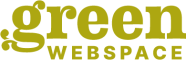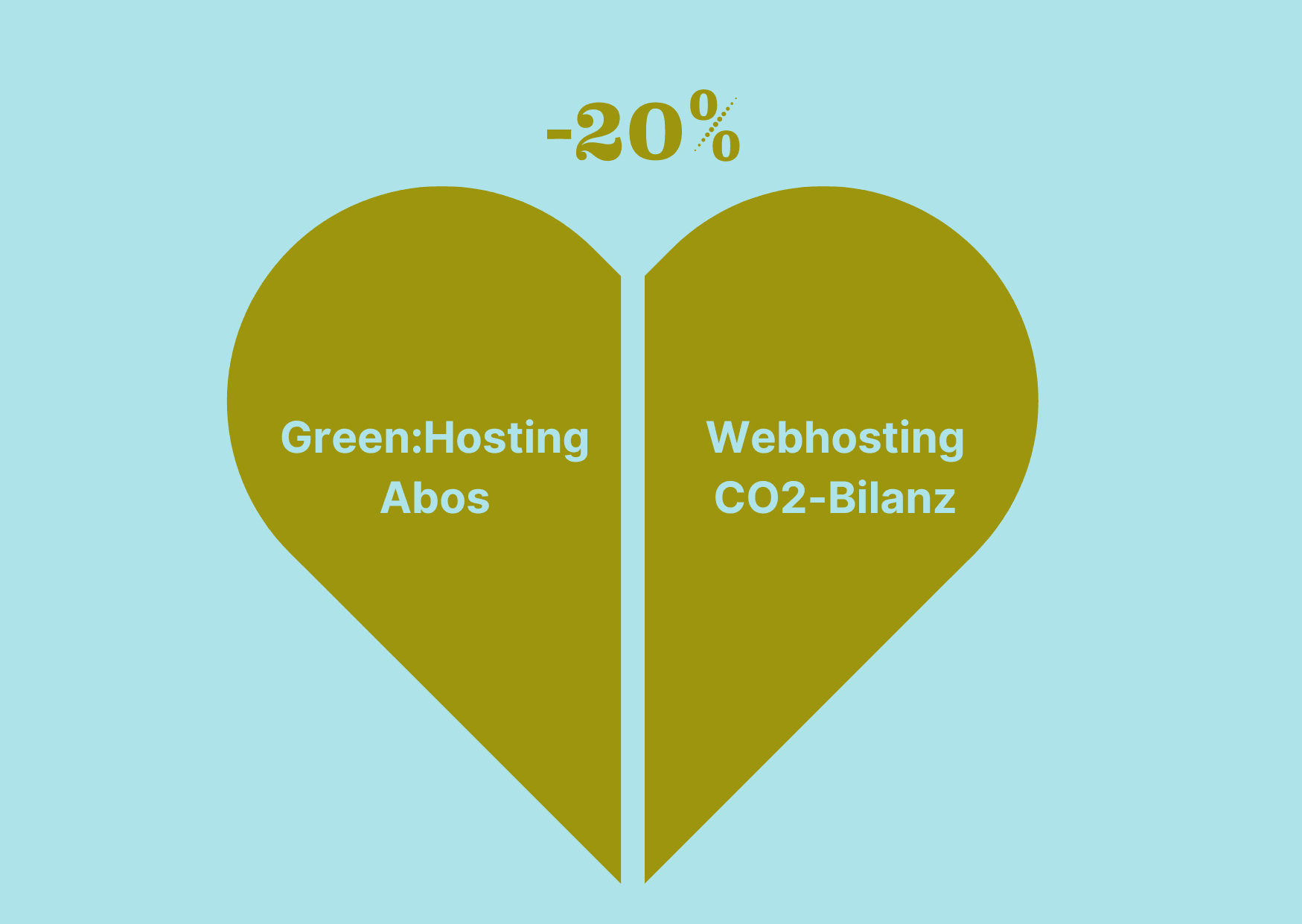Öffne die Mail-App, indem du im Startmenü nach „Mail“ suchst.
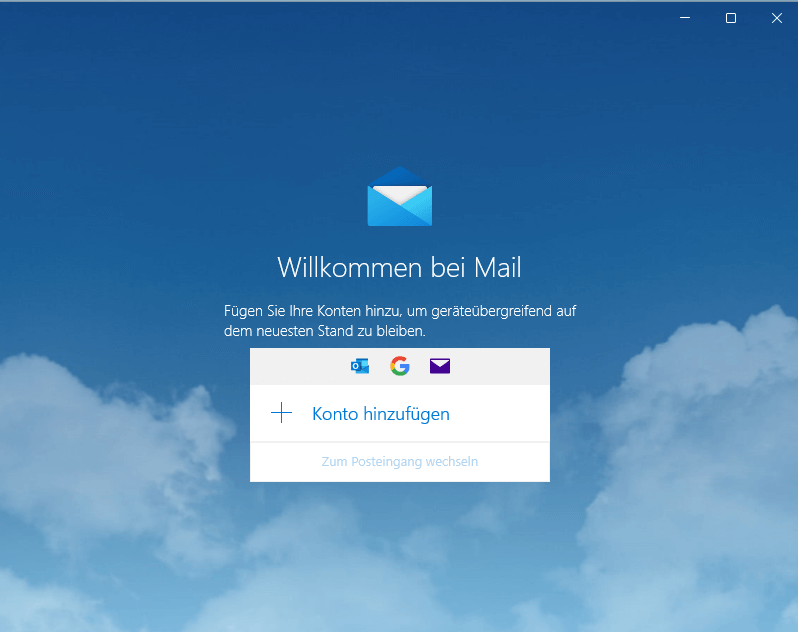
Klicke auf „Konto Hinzufügen“.
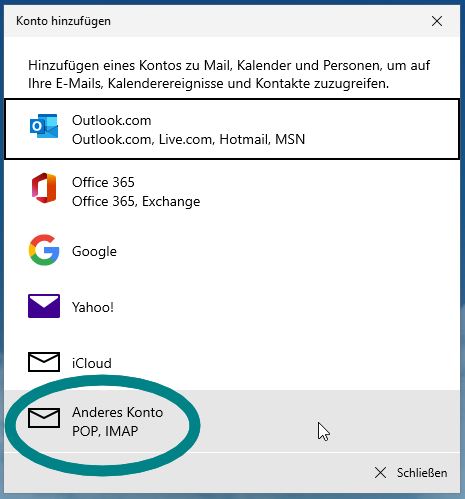
Wähle „Anderes Konto“.
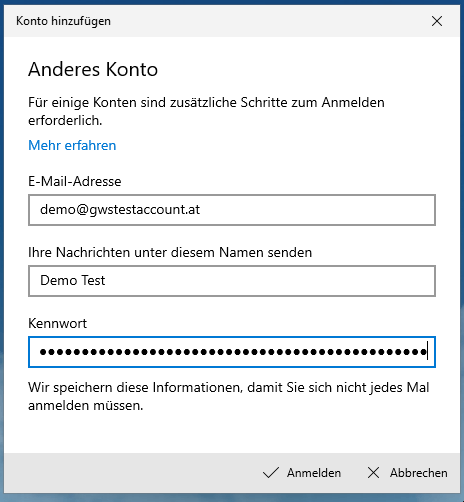
Gib deine E-Mail-Adresse ein, den Namen, der als Absender_in angezeigt werden soll, und dein Passwort.
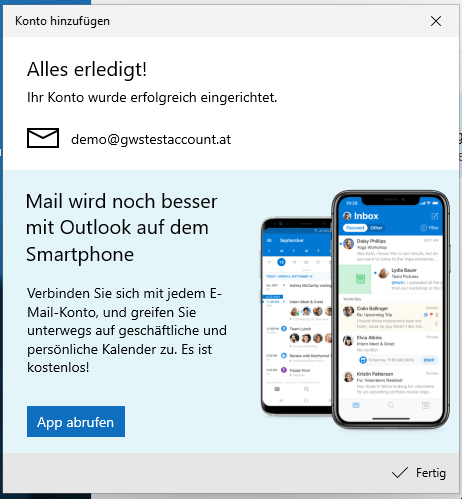
Im nächsten Schritt musst du nur auf „Fertig“ klicken, die Info über die Smartphone-App kannst du ignorieren.